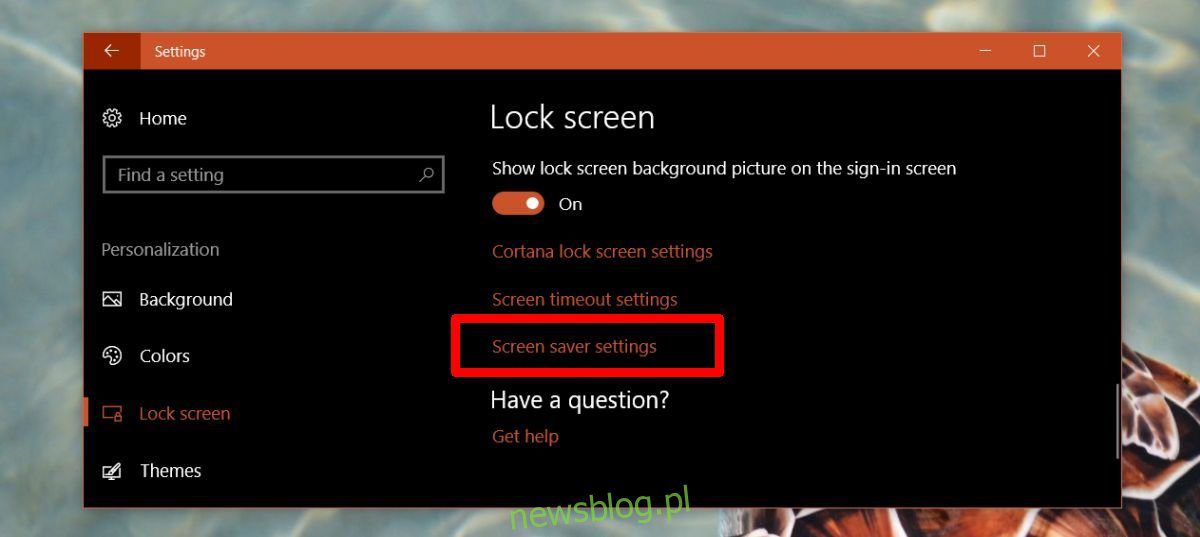
Windows là một hệ điều hành linh hoạt cho phép bạn làm hầu hết mọi thứ bạn muốn. Bạn có thể kiểm soát hầu hết mọi khía cạnh của nó ngoại trừ, có vẻ như bạn không thể kiểm soát khi hệ thống Windows 10 sẽ bị chặn. Trên thực tế, dường như không thể tự động khóa hệ thống Windows 10 trừ khi bạn đang sử dụng khóa động. Sự thật là bạn có thể tự động khóa hệ thống Windows 10 nếu hệ thống của bạn không hoạt động quá lâu. Cài đặt này đã có ngay từ đầu và thực sự là một tính năng có trong hệ thống Windows XP,Vista, 7 và 8 / / 8.1.
Để rõ ràng, chúng tôi đang nói về việc khóa hệ thống của bạn, điều tương tự xảy ra khi bạn nhấn Win + L. Màn hình của bạn sẽ không chuyển sang chế độ ngủ, hệ thống của bạn cũng sẽ không chuyển sang chế độ ngủ. Nếu đây là những cài đặt bạn đang tìm kiếm, hãy chuyển đến Tùy chọn nguồn trong Bảng điều khiển hoặc chuyển đến nhóm cài đặt Hệ thống trong ứng dụng Cài đặt và xem tab Nguồn & Ngủ.
Tự động khóa hệ thống Windows 10
Windows 10 vẫn có một trình bảo vệ màn hình. Bạn có thể nhớ rằng trình bảo vệ màn hình, nếu hoạt động, cũng có thể khóa hệ thống. Điều này luôn xảy ra, ngay cả trong các phiên bản cũ hơn của hệ thống Windows. Để tự động khóa hệ thống Windows 10 sau một thời gian dài không hoạt động, bạn cần kích hoạt trình bảo vệ màn hình.
Mở ứng dụng Cài đặt và chuyển đến nhóm cài đặt Cá nhân hóa. Chọn tab Khóa màn hình và cuộn đến cuối cùng. Một tùy chọn có tên là Cài đặt trình bảo vệ màn hình sẽ xuất hiện. Nhấp vào nó.
Trong cửa sổ cài đặt trình bảo vệ màn hình, hãy mở menu và chọn “Làm trống” hoặc bất kỳ tùy chọn nào. Trong trường “Chờ”, hãy nhập khoảng thời gian tự động chặn. Ví dụ, nếu bạn gõ 1trình bảo vệ màn hình sẽ kích hoạt nếu bạn không hoạt động trong 1 phút. Sau đó đảm bảo rằng bạn đã bật “Khi tiếp tục, hiển thị màn hình đăng nhập”. Đây là những gì chặn hệ thống Windows 10.
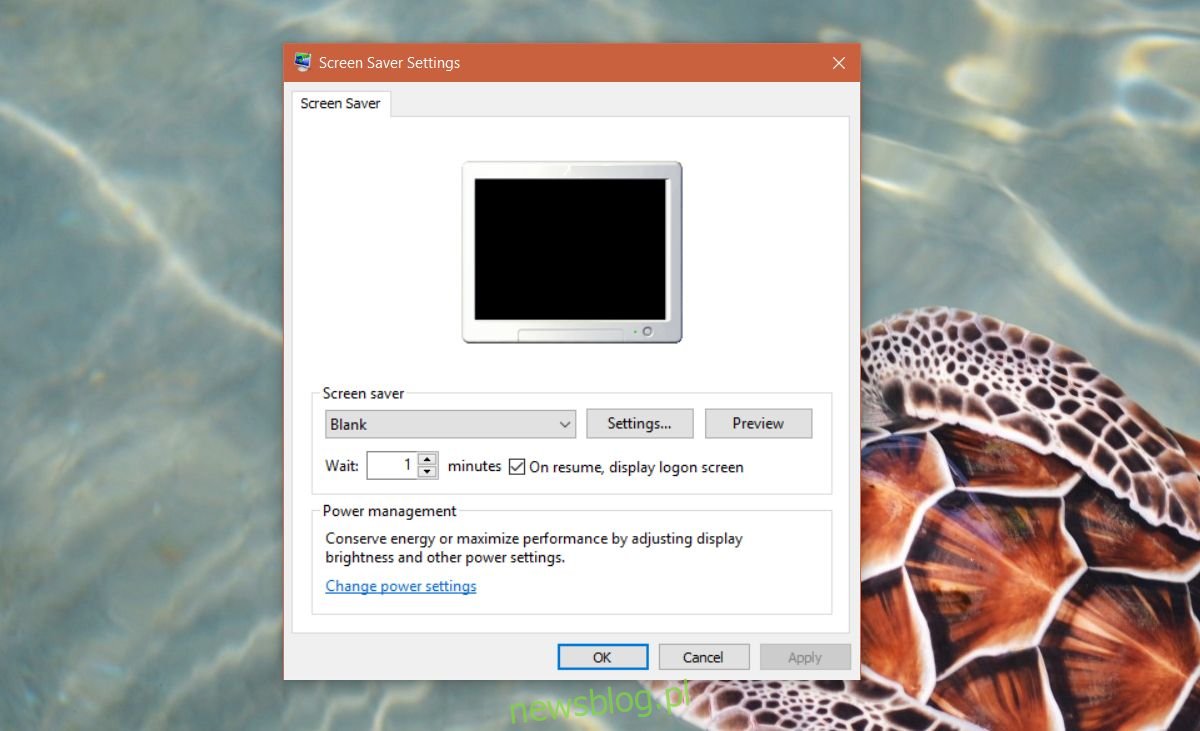
Đó là tất cả những gì bạn phải làm. Bạn có thể đặt thời gian tự động chặn xuống thấp nhất là một phút. Nếu bạn thường xuyên quên khóa hệ thống khi thức dậy, bạn có thể kích hoạt trình bảo vệ màn hình trống sẽ tự động khóa hệ thống của bạn Windows 10 nếu bạn không hoạt động quá lâu. Điều tốt nhất về thủ thuật này là bạn có thể điều chỉnh thời gian nhàn rỗi của hệ thống trước khi nó tự động khóa.
Đặt hệ thống vào chế độ ngủ tự động Windows 10
Nếu bạn muốn đặt hệ thống ở chế độ ngủ tự động Windows 10 và yêu cầu mật khẩu khi hệ thống thức dậy, bạn cũng có thể làm điều đó và không cần kích hoạt trình bảo vệ màn hình.
Mở ứng dụng Cài đặt và chuyển đến nhóm Cài đặt hiển thị. Chọn tab Nguồn & Ngủ. Cuộn xuống Nguồn và chọn thời điểm hệ thống ở chế độ ngủ, sử dụng nguồn pin và khi được cắm điện.
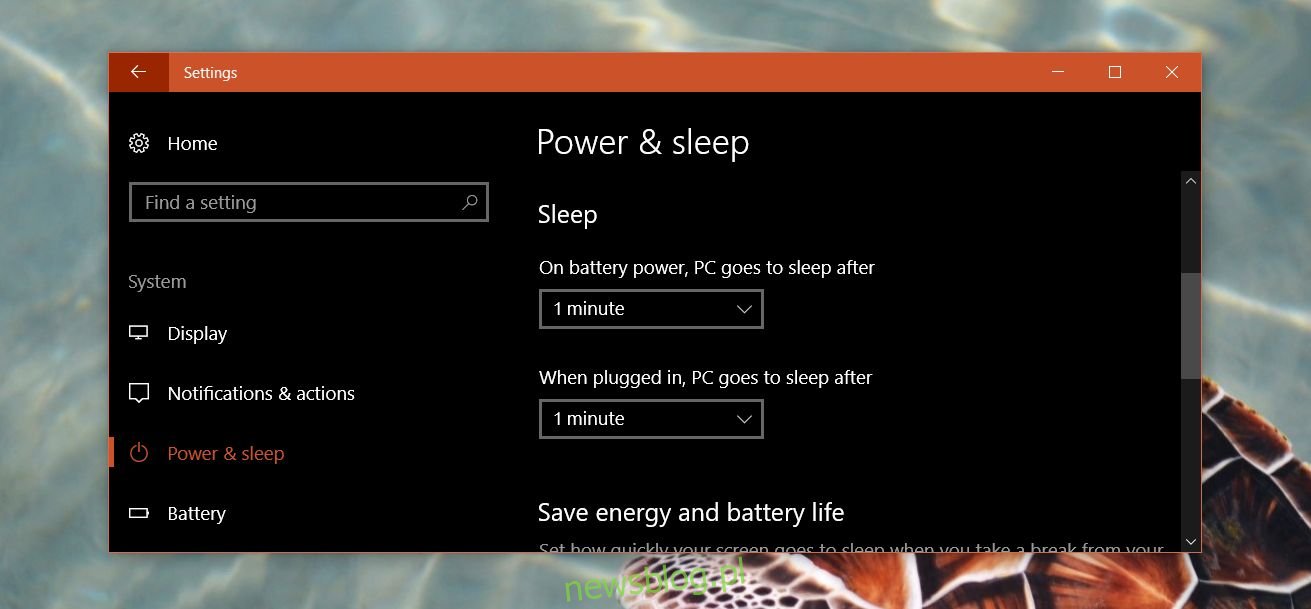
Sau đó vào nhóm Cài đặt tài khoản. Chọn tab Tùy chọn đăng nhập. Trong phần Yêu cầu đăng nhập, hãy chọn “Khi máy tính thoát khỏi chế độ ngủ”.
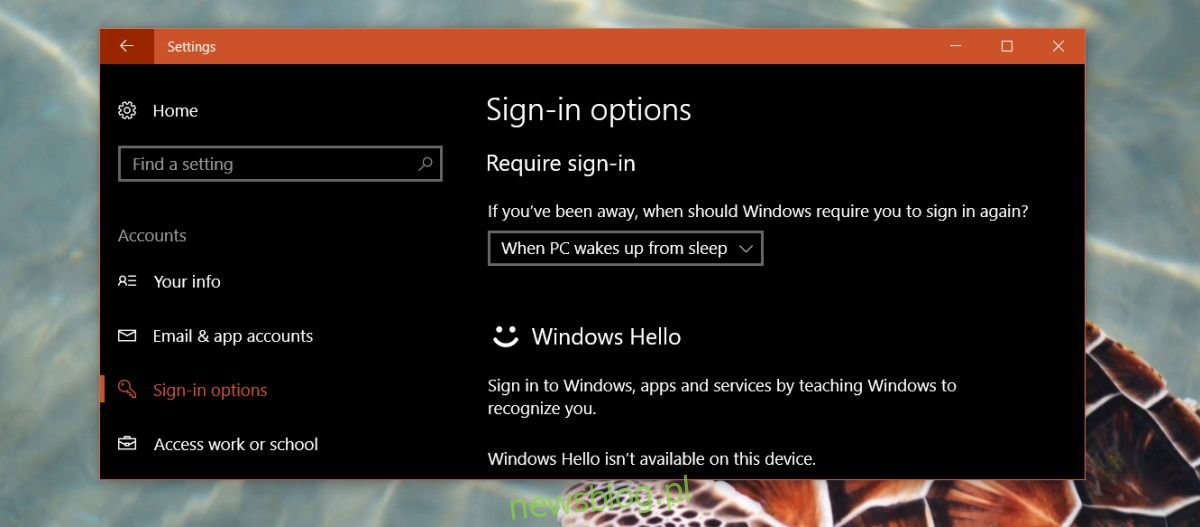
Nhiều hệ thống Windows 10 mất nhiều thời gian để thoát khỏi chế độ ngủ và một số trong số chúng dừng lại ở màn hình trống. Đây là một vấn đề định kỳ trong hệ thống Windows 10 ngày, vì vậy tùy chọn tự động chặn sẽ phù hợp hơn.
